首页 / 教程
win10重置初始化失败系统重置初始化失败的解决办法
2022-10-19 00:22:00
win10系统是一款有着非常多便利性功能的优秀系统,如果熟练的应用这些功能用户们的win10系统使用体验将会大大的增加!但是近日来却有很多的玩家们反应自己在使用重置功能时出现了失败的现象!针对这个问题小编为大家带来了系统重置初始化失败的解决办法让我们一起来看一看吧。

【win10系统重置问题汇总】
win10重置初始化失败的解决办法:
方法一:
1,打开屏幕下方的“通知”按钮或者通过开始屏幕,进入电脑的设置页面。

2,在设置页面里,找到“更新与安全”按钮,点击后进入更新与安全页面。
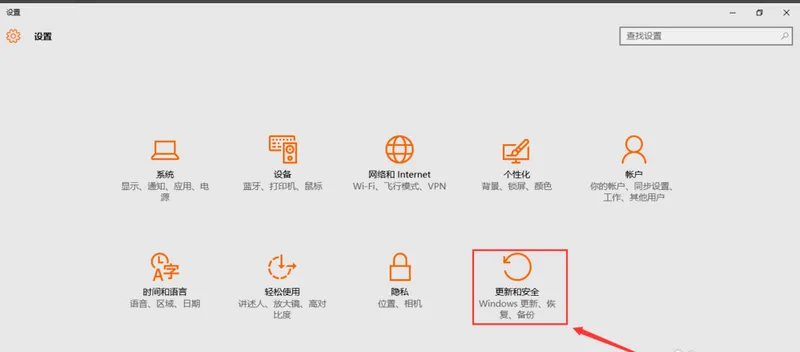
3,点击“恢复”按钮,然后找到重置次电脑,点击“开始”按钮。
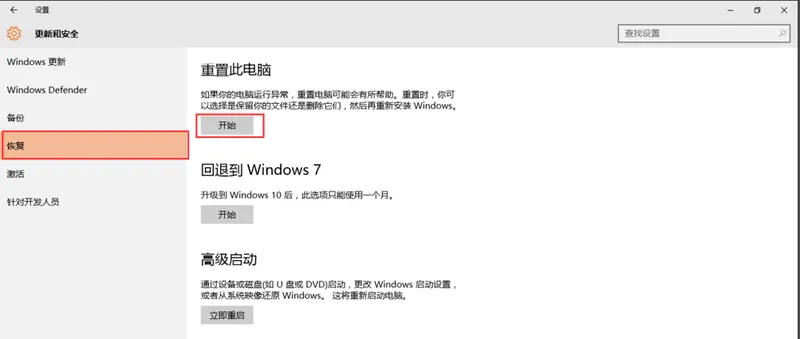
4,跳出两个选项,第一个是“保留我的文件”,第二个是“删除所有内容”。若想重置后的系统更加纯净,可以选择“删除所有内容”。
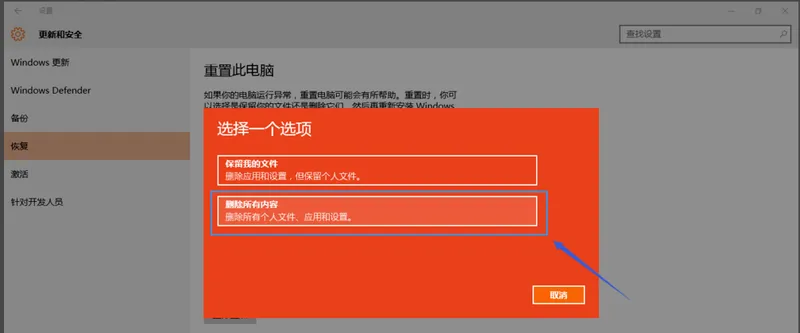
5,然后稍等一会儿,会跳出下面的页面,提示您的电脑有多个驱动器,然后问你是“要删除所有驱动器中的文件吗?”建议大家选择“仅限安装了windows的驱动器,这样只对系统盘处理,否则将对所有盘格式化处理,那样您会失去所有的文件。
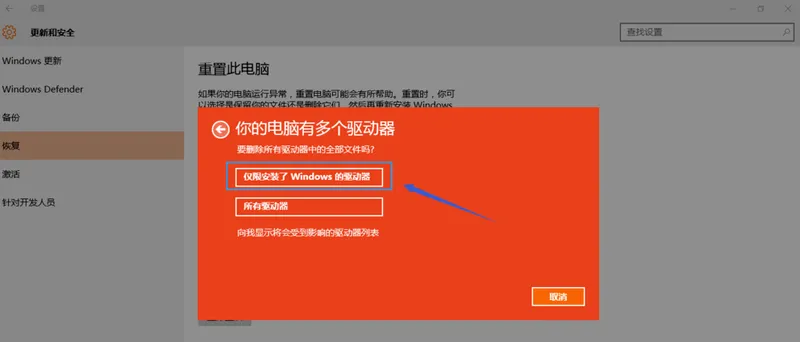
6,接着跳出页面“还要清理这些驱动器吗?”建议大家选择第二项“删除文件并清理驱动器”,这样更安全,不过要花费更多的时间。
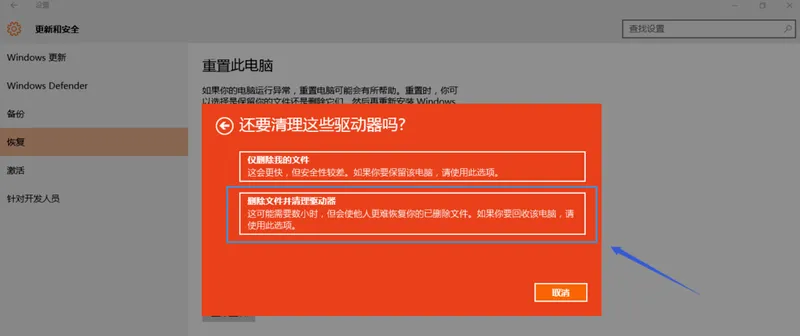
方法二:
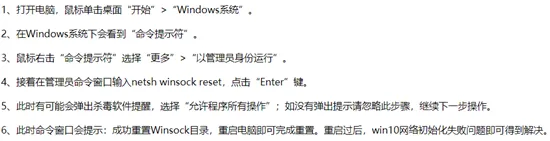
win10重置初始化失败相关信息:
最新内容
| 手机 |
相关内容

电脑系统数字权利激活(Windows数字
电脑系统数字权利激活(Windows数字权利激活),激活,数字,密钥,点击,输入,选择,更改,系统,Windows数字权利激活数字权利激活是永久激活,kms是
电脑系统可以在线重装(电脑系统在
电脑系统可以在线重装(电脑系统在线重装网站),安装,系统,点击,选择,重启,界面,启动,重装系统,电脑系统在线重装网站1.桌面上双击“电脑管家
电脑系统cpu温度监控(win7自带cpu
电脑系统cpu温度监控(win7自带cpu温度监控),温度,设置,鲁大师,选项,自带,点击,查看,温度监控,1. win7自带cpu温度监控1、按F2键进入BIOS,进
电脑数据库安装步骤(怎么安装数据
电脑数据库安装步骤(怎么安装数据库管理系统),安装,数据库,默认,服务器,点击,设置,前台,密码,怎么安装数据库管理系统具体操作步骤如下:1、
电脑系统缓存空间多大(电脑缓存大
电脑系统缓存空间多大(电脑缓存大小多少合适),缓存,硬盘,内存,数据,空间,读写,系统,物理内存,1. 电脑缓存大小多少合适电脑硬盘C盘留40个g,
电脑逻辑驱动器是什么意思(逻辑驱
电脑逻辑驱动器是什么意思(逻辑驱动器和物理驱动器),驱动器,逻辑驱动器,驱动,扩展,硬盘,状态,操作系统,控制,逻辑驱动器和物理驱动器window
电脑总出现驱动器(电脑老是出现显
电脑总出现驱动器(电脑老是出现显示器驱动程序),显卡,驱动,显示器,设置,屏幕,驱动程序,点击,卸载,1. 电脑老是出现显示器驱动程序许多驱动
电脑系统桌面怎么清理(怎么快速清
电脑系统桌面怎么清理(怎么快速清理电脑桌面),卸载,删除,桌面,点击,电脑桌面,文件,方法,快速清理,1. 怎么快速清理电脑桌面1、我们直接以一












